Šiame vadove pabrėžiami veiksmingi būdai atnaujinti pasenusias tvarkykles Windows 10, 8, 7 ir senesnėse versijose. Taigi, peržiūrėkite visą rašymą, kad gautumėte gilią įžvalgą!
Ar esate nusivylęs, nes jūsų „Windows“ kompiuteris dažnai vėluoja? Kompiuterio veikimo sutrikimai pakerta sistemos tvirtumą ir daro ją pažeidžiamą. Tačiau ar kada nors bandėte sužinoti, kodėl taip nutinka? Kai kurie asmenys pasakė TAIP, o keli asmenys pasakė NE. Galbūt, jei priklausėte technologiniam išsilavinimui ir turite tam tikrų žinių apie techniką, jums bus lengva atsekti, kodėl taip nutinka. Tačiau tiems, kurie nėra technologijų srityje, atrodo gana baugu rasti priežastį.
Štai kodėl mes čia! Nesvarbu, ar esate naujokas, ar patyręs vartotojas, labai svarbu žinoti, kuris komponentas iš esmės yra geriausias išlaikyti sistemos efektyvumą kuo ilgiau. Tai ne kas kita, kaip vairuotojai, nežinote, ar esate su juo susipažinę, ar ne. Nesijaudinkite, čia sužinosite viską apie tai.
Tvarkyklės yra svarbiausias komponentas, sukuriantis ryšio kanalus tarp sistemos ir aparatinės įrangos. Ir norint užtikrinti veiksmingą bendravimą, turite nuolat atnaujinkite savo tvarkykles arba į naujausius. Priešingai, jei jūsų tvarkyklės yra sugadintos, pasenusios, sugedusios, jos nėra arba yra kokių nors gedimų tvarkyklėse, tai užgrobs efektyvų jūsų sistemos našumą ir dažnai sukels rezultatus avarijos. Taigi, jūs turite pasirūpinti, kad jūsų tvarkyklės visada būtų susietos su naujausiomis.
Dabar pereikime prie kito skyriaus, kuriame bus paaiškinta, kaip tai padaryti Patikrinkite pasenusias tvarkykles. Vėliau ieškosime geriausių būdų atnaujinti pasenusias tvarkykles „Windows PC“.

Kaip patikrinti, ar turite pasenusių tvarkyklių?
Stebėti, ar turite pasenusią tvarkyklę, ar ne, yra patogiausias dalykas, kurį galite padaryti labai lengvai „Windows“ integruota paslaugų programa „Device Manager“.. Jums tereikia vadovautis toliau pateiktomis instrukcijomis -
- Atidarykite įrenginių tvarkytuvę.
- Tada naršykite įrenginius, kurie rodomi su geltonu šauktuku arba trikampiu.
Tai įrenginiai, susiję su pasenusiomis, sugedusiomis arba pasenusiomis tvarkyklėmis. Taip galite Patikrinkite, ar nėra pasenusių tvarkyklių naudodami įrenginių tvarkytuvę. Dabar pereikime prie veiksmingo metodo!
Veiksmingi būdai atnaujinti pasenusias tvarkykles „Windows 10“ ir senesnėse versijose
Žemiau pateikiami patogiausi ir labai efektyvūs būdai, paaiškinantys, kaip atnaujinti pasenusias tvarkykles sistemoje „Windows 10/8/7“.
#1 Atnaujinkite pasenusias tvarkykles oficialioje svetainėje
Ženkite pirmąjį būdą, jei esate profesionalus vartotojas ir žinote viską, tada galite atnaujinkite pasenusias tvarkykles apsilankę oficialioje svetainėje gamintojo. Žemiau nurodyta, kaip tai galite padaryti:
- Vienu metu paspauskite klavišus Win ir R, kad paleistumėte laukelį Vykdyti.
- Po to įveskite „devmgmt.msc“ pasirodžiusiame laukelyje ir spustelėkite Gerai.
- Po to pasirodys įrenginių tvarkytuvės langas, tada spustelėkite įrenginį, kurį norite atnaujinti.
- Išplėtę įrenginio kategoriją, kurią norite atnaujinti, spustelėkite parinktį Atnaujinti tvarkyklę.
- Tada pasirinkite Naršyti mano kompiuteryje ir ieškoti tvarkyklės programinės įrangos.
- Dabar spustelėkite parinktį Naršyti ir pasirinkite atsisiųstą tvarkyklės failą iš savo kompiuterio. Ir nepamirškite pažymėti langelio Įtraukti poaplankius, tada paspauskite parinktį Kitas, kad judėtumėte į priekį.
Štai kaip reikia atnaujinkite pasenusias tvarkykles „Windows 10/8/7“. naudojant oficialią gamintojo svetainę.
Skaityti daugiau: Pataisykite nešiojamojo kompiuterio klaviatūrą, neveikiančią „Windows 10“.
#2 Atnaujinkite pasenusias tvarkykles naudodami Windows integruotą funkciją, t. y. įrenginių tvarkytuvę
Atsižvelgdami į kitą metodą, įrenginių tvarkytuvė yra geriausias būdas lengvai atnaujinti pasenusias tvarkykles ir visos sistemos funkcionalumą. Štai kaip tai padaryti!
- Spustelėkite „Windows“ meniu Pradėti ir įveskite „Device Manager“, tada pasirinkite pirmąjį norimą rezultatą.
- Po to atsidarys įrenginių tvarkytuvės langas, tada spustelėkite įrenginį, kurį norite atnaujinti, pavyzdžiui, įsivaizduokite, jei Klaviatūra tvarkyklės pasenusios ir norite juos atnaujinti, tada tiesiog spustelėkite Klaviatūra ir išplėskite ją.
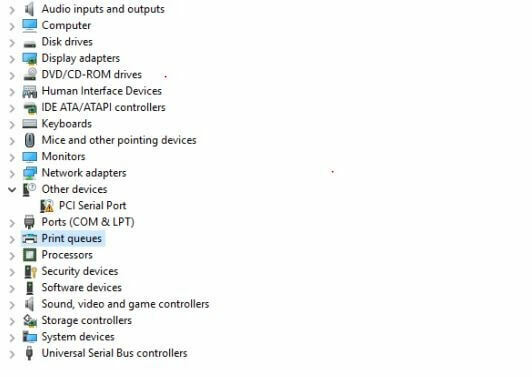
- Tada dešiniuoju pelės mygtuku spustelėkite tvarkyklės atnaujinimo parinktį.

- Galiausiai spustelėkite Automatiškai ieškokite atnaujintos tvarkyklės programinės įrangos.
Jei yra kokių nors naujinimų, įrenginių tvarkytuvė juos automatiškai įdiegs.
Skaityti daugiau: Įdiekite ir atnaujinkite naujausias „Canon“ spausdintuvo tvarkykles, skirtas „Windows“.
#3 Atnaujinkite įrenginių tvarkykles naudodami „Windows Update“.
Reguliariai atnaujindami „Windows“ versiją, taip pat galite atnaujinti pasenusias tvarkykles atlikdami vos kelis veiksmus. Tai yra patikimiausias ir tiksliausias metodas, kuris pateikiamas pagal numatytuosius nustatymus.
- Suaktyvinkite savo Sistemos nustatymai.
- Tada pereikite prie Atnaujinimas ir sauga variantas.

- Tada spustelėkite parinktį „Windows Update“ ir spustelėkite Tikrinti, ar yra atnaujinimų variantas.

Kai atliksite aukščiau nurodytus veiksmus, „Windows“ automatiškai įdiegs naujus pasenusių tvarkyklių naujinimus.
Skaityti daugiau: Kaip padidinti įkėlimo greitį internete
#4 Automatiškai atnaujinkite pasenusias tvarkykles naudodami „Bit Driver Updater“ (labai rekomenduojama)
Tarp visų išvardytų metodų vienas iš protingiausių būdų, kurį dabar galite pasirinkti, yra pasenusių tvarkyklių atnaujinimas naudojant „Bit Driver Updater“. Tai visiškai automatinis įrankis, kuris pats atlieka kiekvieną veiksmą, nereikalaujant jokios rankinės pagalbos. Tai, ką jums reikia padaryti, yra tiesiog atitikti toliau nurodytus veiksmus.
- Atsisiųskite ir paleiskite Bit tvarkyklės naujintuvas.
- Tada palaukite, kol bus atliktas automatinis nuskaitymas, ir tik tuo atveju, jei nuskaitymas neprasideda automatiškai, bakstelėkite nuskaitymo parinktį, kad jį pradėtumėte.

- Po to jis parodo senų ar sugedusių tvarkyklių sąrašą, gana atidžiai išnagrinėja sąrašą.
- Po to spustelėkite parinktį Atnaujinti dabar.
Pastaba:„Bit Driver Updater“ taip pat leidžia atnaujinti visas tvarkykles vienu spustelėjimu. Jums tereikia spustelėti parinktį Atnaujinti viską, o ne Atnaujinti dabar.
Čia yra atsisiuntimo skirtukas Gaukite geriausią sprendimą „Bit Driver Updater“!

Koks yra protingas būdas atnaujinti pasenusias tvarkykles „Windows“ kompiuteryje?
Apibendrinant galima pasakyti, kad aukščiau pateikti būdai atnaujinti pasenusias tvarkykles „Windows 10,8,7“. Tačiau atlikite šią užduotį naudodami „Bit Driver Updater“ yra protingiausias būdas, kurį galite pasirinkti. Kol kas viskas, tikiuosi, jums patiko mūsų užrašas. Jei taip, nepamirškite pasidalinti ja su draugais.
Galiausiai žemiau esančiame komentarų laukelyje pasiūlykite mums, koks metodas jums tinkamiausias. Ir užsiprenumeruokite mūsų naujienlaiškį, kad visada būtumėte atnaujinami. Netrukus grįšime, iki tol, laimingo tvarkyklės atnaujinimo!